Эквалайзер в Спотифай не обладает продвинутыми настройками, однако те которые доступны помогут добиться желаемого звучания. В статье собраны все возможные варианты для разных платформ , чтобы усовершенствовать настройки эквалайзера для получения наилучшего звука.
Настройки могут варьироваться в зависимости от отдельных песен, жанров и устройств. Допустим, если при прослушивании использовать стандартный динамик ноутбука, то рекомендуется уменьшить средние частоты и увеличить низкие. Аналогично, если используется динамик с сильными басами, можно увеличить басы в настройках эквалайзера, чтобы сбалансировать их.
Такие факторы, как возраст и возможности слуха, влияют на нормальную настройку эквалайзера. У всех разные музыкальные предпочтения, однако Spotify избавил большинство пользователей от множества проблем, установив эквалайзер каждому пользователю.
Настройка эквалайзера Spotify на iPhone
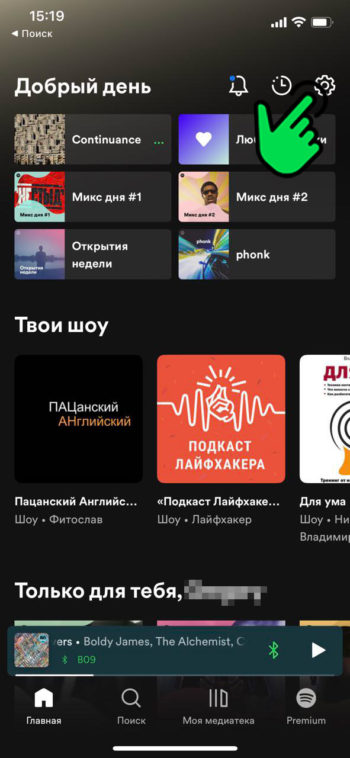
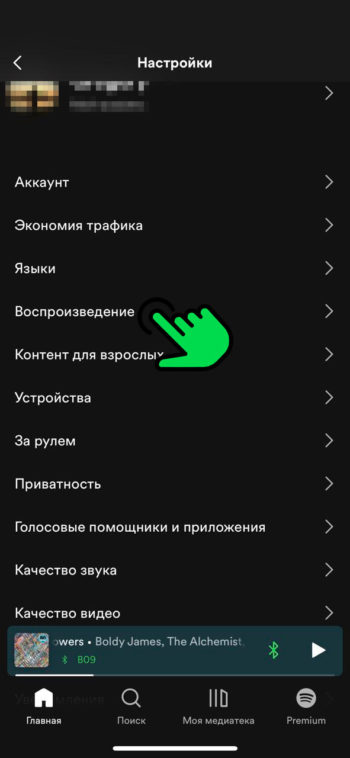
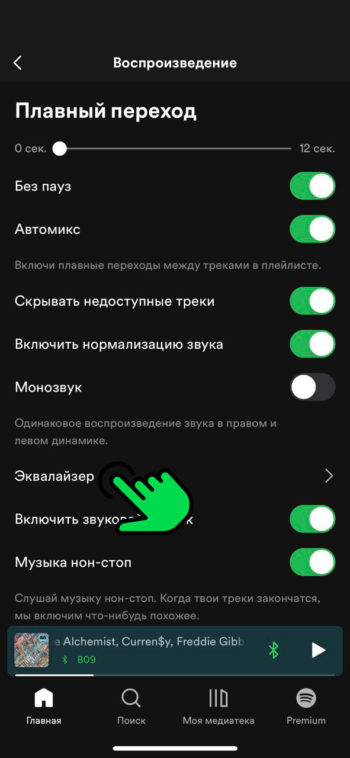
Цифры, которые указаны под каждым графиком, соответствуют диапазону определенных звуковых частот.
- от 60 Гц до 250 Гц коррелирует с басами,
- от 250 Гц до 4 кГц для средних частот,
- Более 4 кГц для высоких частот.
Можно изменить каждую из настроек звуковой частоты, перетащив точки на графике в любое нужное положение.
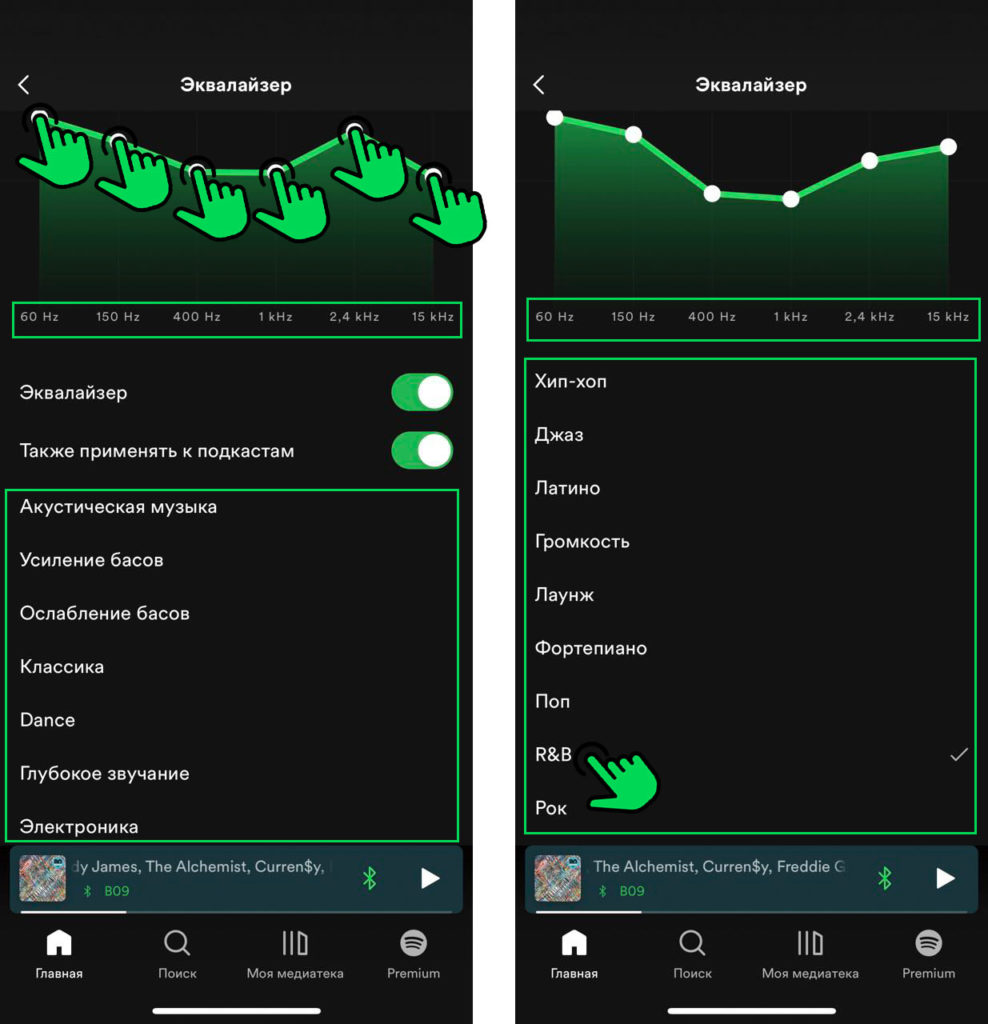
Если нет уверенности в том, что вы сможете настроить все правильно в Spotify есть список предустановок эвалайзера. Они названы либо по жанру музыки, для которого они лучше всего подходят (например, классика или рок), либо по их функции (например, усиление басов или ослабление басов).
Предустановка очень проста в использовании, просто нажмите на нее, и она будет применена немедленно. У вас также есть возможность изменить параметры предустановки после ее активации.
Изменение настроек эквалайзера Spotify на Android
Эквалайзер для каждого Android-устройства разный и зависит от производителя.
Spotify использует встроенный производителем с эквалайзером, установленным производителем.
Если вы не можете найти опцию для изменения настроек эквалайзера, это означает, что производитель не включил его для вашей модели телефона.
Ниже представлены настройки эквалайзера для версии андроид на устройстве Samsung.
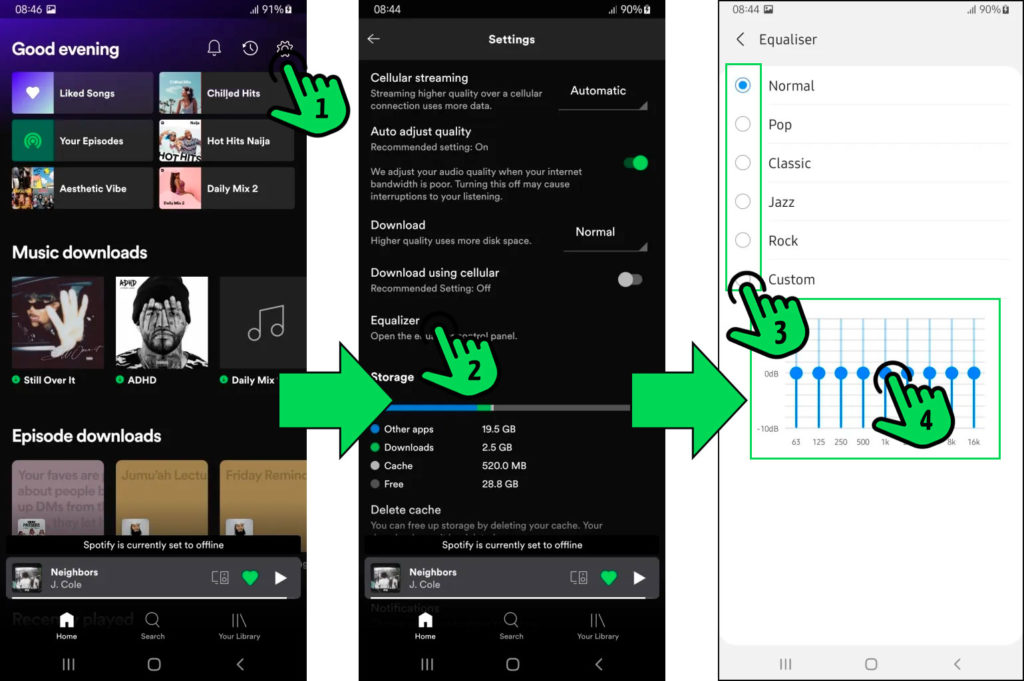
Наcтройка эквалайзера Spotify в приложении на ПК
В десктопном клиенте не предусмотрена возможность настройки эквалайзера.
На официальном форуме Spotify.Community пользователями было предложено добавить его в десктопную версию.
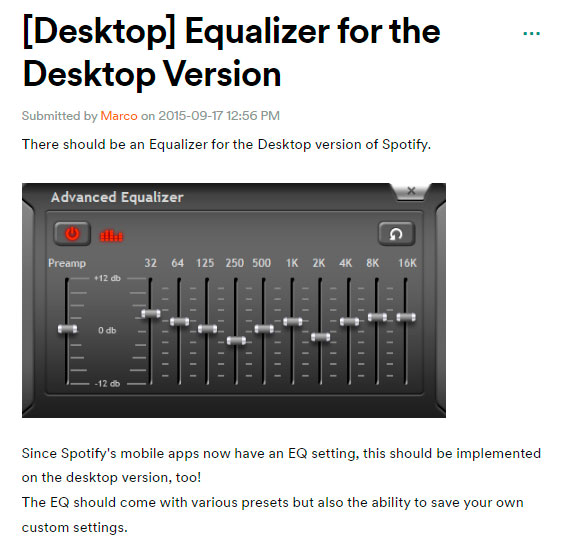
Перевод:
Для настольной версии Spotify должен быть эквалайзер.
Поскольку мобильные приложения Spotify теперь имеют настройку эквалайзера, это должно быть реализовано и в дестопной версии!
Эквалайзер должен иметь различные предустановки, а также возможность сохранять ваши собственные пользовательские настройки.
Ответ со стороны стримингового сервиса выглядит следующим образом, и его статус был обновлен 03.13.2018:
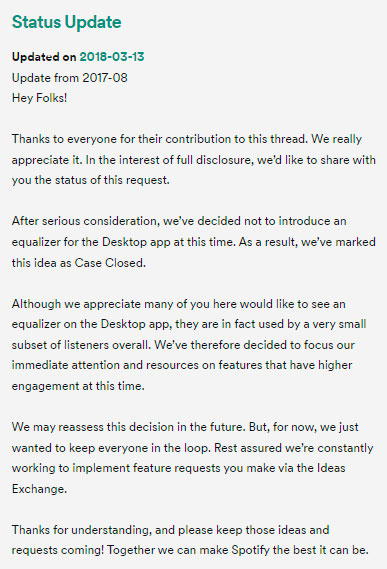
Перевод:
Привет, ребята!
Спасибо всем за вклад в эту тему. Мы действительно ценим это. В интересах полного раскрытия информации мы хотели бы поделиться с вами статусом этого запроса.
После серьезных размышлений мы решили не добавлять эквалайзер в десктопную версию приложения в настоящее время. В результате мы помечаем эту идею как “Закрытую”.
Хотя мы ценим, что многие из вас хотели бы видеть эквалайзер в настольном приложении, на самом деле он используеся очень небольшим количеством слушателей. Поэтому мы решили сосредоточить наше внимание и ресурсы на функциях, которые в настоящее время имеют более высокую вовлеченность.
Мы можем пересмотреть это решение в будущем. Но сейчас мы просто хотим держать всех в курсе. Будьте уверены, мы постоянно работаем над реализацией запросов на функции, которые вы предлагаете через “Обмен идеями”.
Спасибо за понимание, и, пожалуйста, продолжайте присылать идеи и просьбы! Вместе мы сможем сделать Spotify лучшим.
Общий эквлайзер для ПК
Если настройки аудиокарты на компьютере не подразумевают встроенный эквалайзер, можно воспользоваться сторонним продуктом. Одним из таких является Equalizer APO. Скачайте приложение по ссылке и, следуя инструкциям, установите на ПК.
После установки перейдите в приложение и настройте звук под свои потребности и вкус.
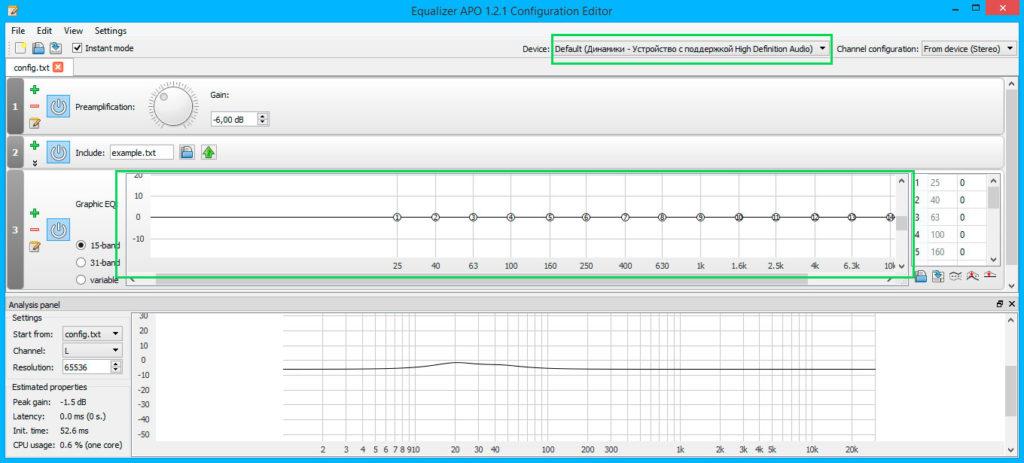
Эквалайзеры встриваемые в приложение Spotify
В сети можно представлены эквалайзеры для десктопных приложений Spotify, такие как eqMac для Macbook и Equalify Pro для ПК с операционной системой Windows. В качестве примера ниже приведены инструкции для этих программ, чтобы показать, как изменить настройки звука в настольном приложении Spotify компьютерах с Windows или MacOS.
Equalify Pro Для Spotify для ПК с Windows
Пожизненная подписка на сервис стоит £10 и доступна для установки на 3 устройствах.
Через “Расширенный эквалайзер” можно настроить эквалайзер более тонко.

